Formulario Control Sanitario
Formulario Covid
Formulario covid es un formulario para dar cuenta del grado de riesgo de un colaborador con respecto a la pandemia con la que actualmente vivimos, dando a conocer si cumple con alguno de los aspectos presentados en el formulario. Este se compone de las siguientes preguntas:
- ¿Usted o su familia, ha tenido en los últimos días o presenta alguno de estos síntomas?
- Tos seca
- Fiebre sobre los 38°C
- Dificultad para respirar
- Dolor de garganta
- Dolor de cabeza
- ¿Usted ha estado en contacto con alguna persona que está o estuvo contagiada con CORONAVIRUS COVID-19?
- ¿En su familia o entorno cercano hay alguien diagnosticado con la enfermedad del CORONAVIRUS COVID-19?
La respuesta de este formulario tiene una duración de 24 horas, cuya hora de reinicio se establece a las 19:00 hrs diariamente, por lo que solo podrá responder una vez durante este periodo de tiempo, es posible (para un administrador del sistema o un usuario con los permisos pertinentes) reiniciar una respuesta, para así poder responder nuevamente durante el mismo día.
Contestar el formulario
Ingreso
Para poder responder este formulario, se debe acceder a la dirección web https://acceso.geovictoria.com/Forms directamente mediante el navegador o escaneando el siguiente código QR:
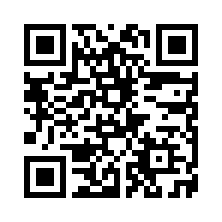
Al ingresar se encontrará con la siguiente información:
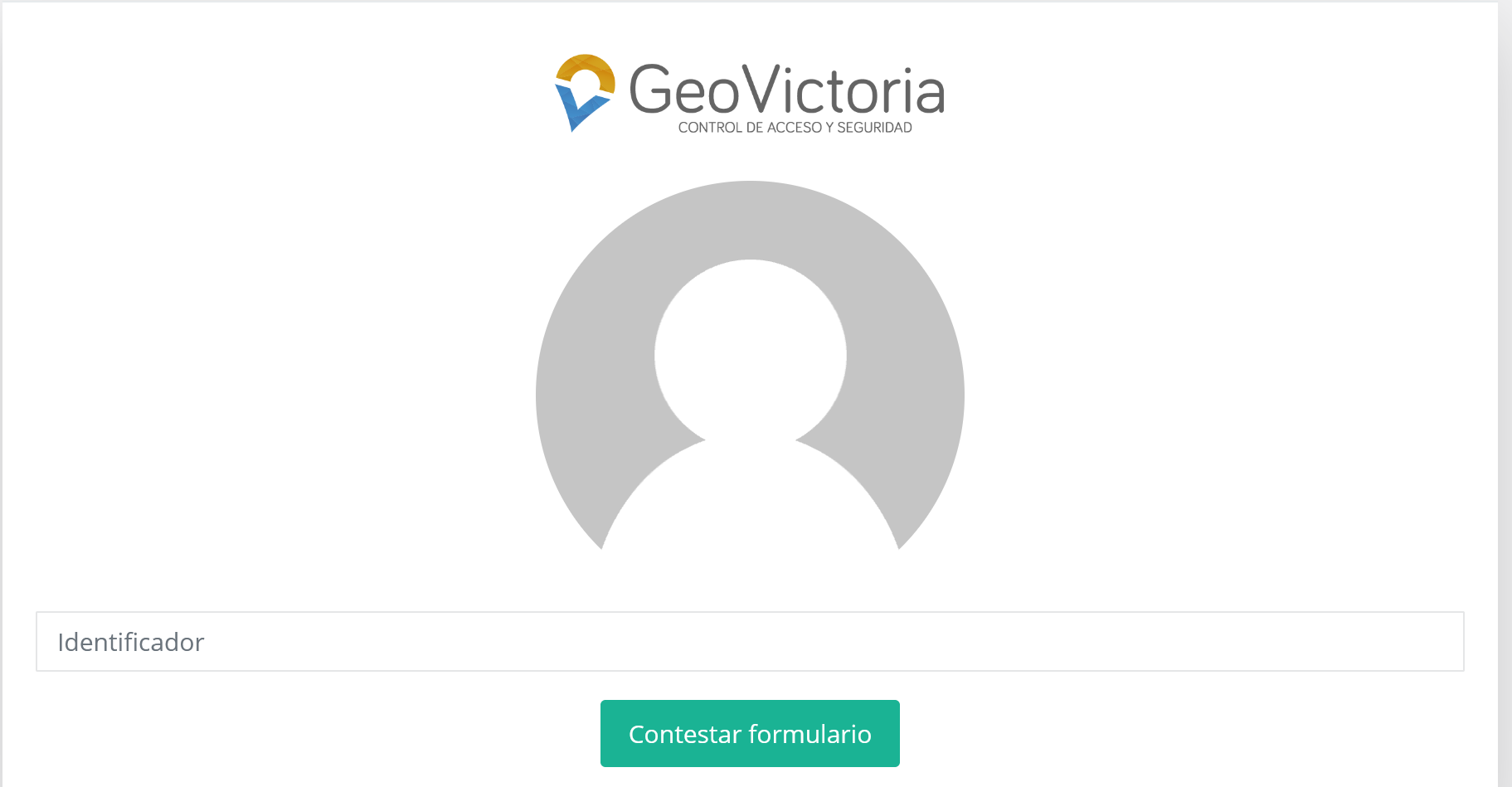
Para poder ingresar debe llenar con su identificador sin puntos ni guión el campo obligatorio llamado “Identificador”, luego presionar el botón “Contestar formulario”, al hacer esto se desplegará una de las siguientes opciones:
Responder formulario
Si el colaborador no ha respondido el formulario durante el rango de tiempo establecido se encontrará con la siguiente información: Para registrar una respuesta, solo debe dar clic en uno de los botones en la parte inferior del formulario, si desea cancelar su respuesta debe presionar el botón “Cancelar” en la parte superior izquierda del formulario. Al presionar en uno de los botones correspondientes a una respuesta, se mostrará uno de los siguientes mensajes:
Respuesta afirmativa
Su respuesta será registrada como denegada, pues presenta un nivel de riesgo, por lo que se le solicitará dirigirse al área designada o ponerse en contacto con algún administrador del recinto al cual asistirá.
Respuesta negativa
Su respuesta será registrada como aprobada.
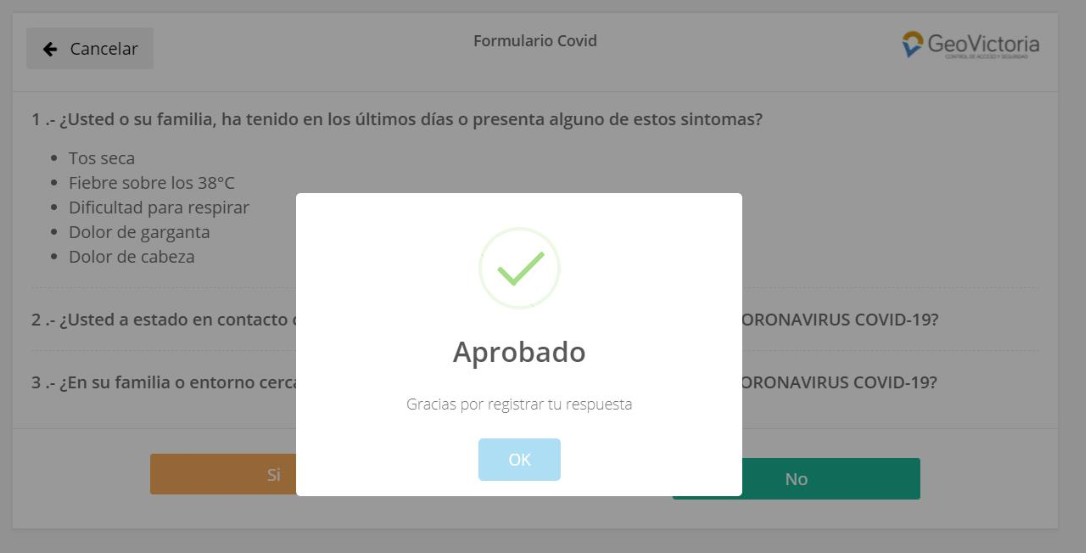
Luego de responder será redirigido a la pantalla de ingreso al formulario.
Formulario respondido
Si ya respondió el formulario en el rango de tiempo previamente definido entonces se mostrará el siguiente mensaje:
Usuario no existe o está desactivado
Si el identificador ingresado no corresponde a ni un usuario en el sistema se mostrará la siguiente información en pantalla:
Listado de respuestas
Dentro del portal de acceso, podrá encontrar una lista de los formularios respondidos por los usuarios de su empresa, para ingresar a este debe acceder a la sección “Formularios”, en donde se encontrará con la siguiente pantalla:
Aquí encontrará las respuestas del formulario realizadas por los usuarios de su empresa, las cuales podrá filtrar de acuerdo al usuario en cuestión, rango de fechas de las respuestas y el estado de estas, este reporte está disponible para su descarga en formato *.xlsx.
Eliminar una respuesta
Para que un usuario pueda volver a responder el formulario de un día determinado, este se debe desactivar, para esto debemos seleccionar los formularios a desactivar y presionar en el botón “Desactivar” como muestra la siguiente imagen:
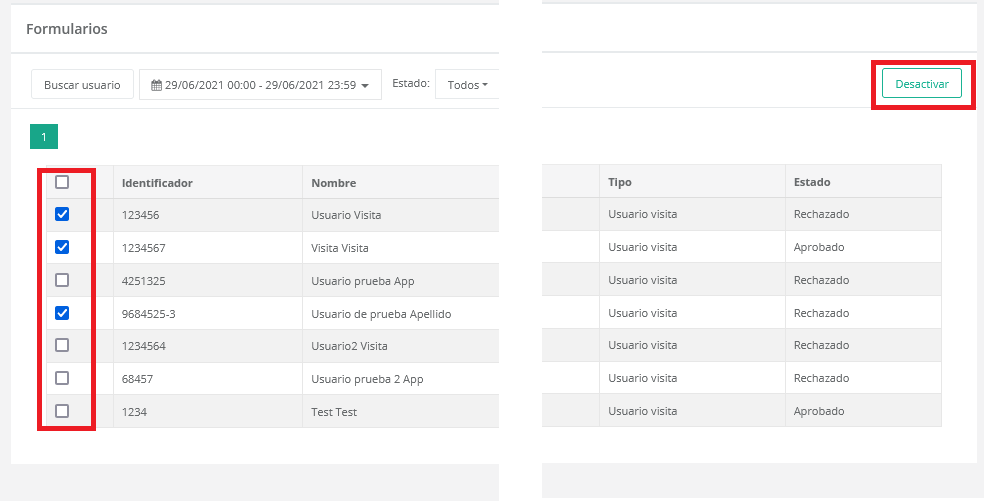
Luego de esto se le solicitará confirmar la acción:
Luego de confirmar la acción se mostrará el resultado de la misma:
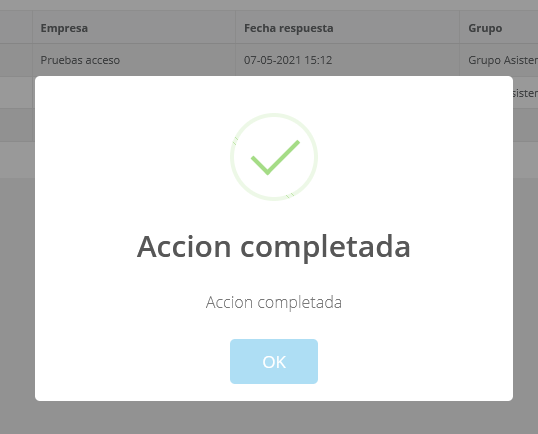
Notificaciones
Cada vez que se registre una nueva respuesta, esta será informada al usuario que respondió (esta acción es dependiente de si el usuario cuenta con un correo asignado en la plataforma), a su vez si la respuesta es afirmativa y el usuario presenta un riesgo para la empresa, esta será notificada a los administradores del sistema y a los usuarios designados mediante la sección notificaciones de reportes
Personalizar notificaciones
Para designar usuarios a los cuales se les realizará la notificación de un usuario de riesgo debemos ingresar a la subsección “Notificaciones” en la sección “Formularios” del portal de acceso. Al ingresar se encontrará con la siguiente pantalla:
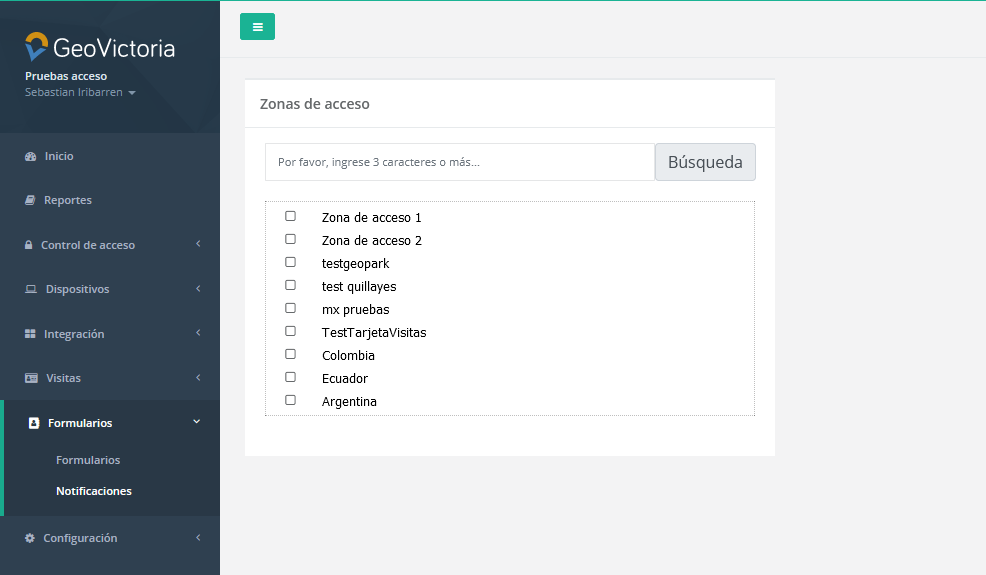
Para poder realizar la personalización de las notificaciones, debemos escoger una de las zonas de nuestra empresa, al escogerla se añadirá el siguiente cuadro a la pantalla:
Aquí podemos añadir y quitar a los usuarios designados para cada zona.
Añadir usuario
Para agregar a un usuario a la lista de personas a las cuales se les debe notificar una respuesta, debe dar clic en el botón “Agregar” en la esquina inferior derecha del cuadro. Al dar clic, se mostrará un nuevo cuadro dialogo, en donde deberá ingresar el nombre de usuario o identificador del mismo para poder agregarlo a la lista, tal y como muestra la siguiente imagen:
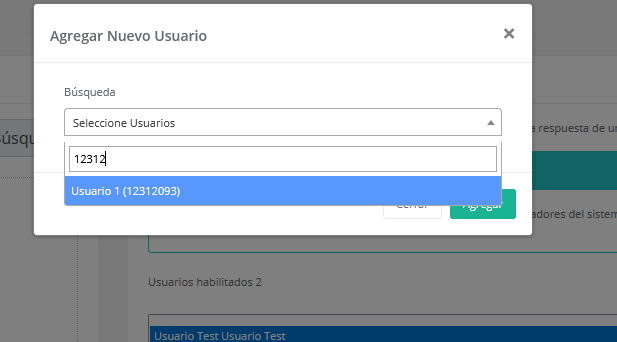
Al dar clic en en usuario en cuestión se le solicitará confirmar la acción:
Al presionar “Si” se mostrará un cuadro de diálogo confirmando la acción recién realizada:
Quitar usuario
Para eliminar un usuario de la lista, debe dar clic en el mismo lo cual lo seleccionará como muestra la siguiente imagen:
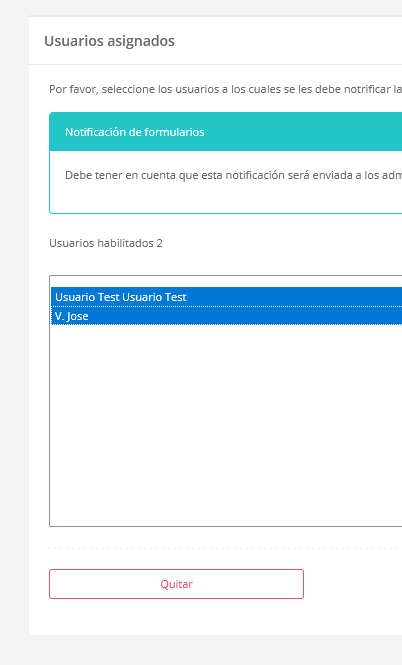
Cabe destacar que la selección puede ser múltiple, por lo que puede seleccionar la cantidad de usuarios que estime conveniente. Luego de seleccionar al usuario en cuestión debe dar clic en el botón “Quitar” lo cual desplegará una ventana de confirmación:
Para confirmar solo debe dar clic en la opción “Si”, esto desplegará un nuevo cuadro confirmando la acción realizada.